
치수 텍스트 설정 대화상자를 열려면, 먼저 (전체 치수선이 아니라) 치수 텍스트 항목을 선택해야 합니다.
치수 텍스트 선택하기
치수 텍스트를 선택하려면, 다음 중 하나를 실행합니다.
•빠른 선택 커서를 사용합니다.
•화살표 커서로 체크마크가 있는 텍스트의 모서리를 클릭합니다.

노트: 채우기 면적 텍스트를 선택하려면, 뷰 > 화면에 나타내기 옵션에 있는 "텍스트상자" 핸들을 활성화해야 합니다.
치수 텍스트 설정 열기
치수 텍스트를 선택한 다음(위 참조), 다음 중 하나를 실행합니다.
•정보 상자에서 텍스트 아이콘을 클릭합니다
•도구상자의 도구 아이콘을 더블 클릭합니다.
•Ctrl+T 단축키를 사용합니다.
•편집 > 치수 텍스트 설정 명령을 클릭합니다. (이 명령은 치수 텍스트가 선택되었을 때만 사용 가능합니다.)
간단한 텍스트 항목만을 복사할 수 있습니다; 스크립트는 복사할 수 없습니다.
1.치수 텍스트만을 선택합니다 (치수선 자체가 아닌)
2.복사 명령을 사용합니다.(편집 > 복사 또는 Ctrl/Cmd + C)
3.치수 문구를 붙여넣습니다.(편집 > 붙여넣기 또는 Ctrl/Cmd + V) - 예를 들어, 텍스트 상자나, 또는 레이아웃에

측정된 값
이 항목은 선택한 치수의 측정값을 표시합니다.
치수값의 단위와 정확도는 각 치수값의 유형별로 지정할 수 있습니다 (예. 길이, 각도, 면적) , 치수 환경설정 (옵션 > 프로젝트 환경설정 > 치수)에서.
치수 환경설정 참조.
사용자 정의 텍스트
사용자정의 데이터를 치수 텍스트에 추가하려면 이 옵션을 선택합니다. 기본값 설정에 의해, <측정값> 자동텍스트 항목은 사용자정의 텍스트 라디오 버튼을 클릭하자마자, 편집항목에 표시됩니다.

노트: 레벨 치수에 대해, <toPZValue> 자동 텍스트 항목은, 치수원점으로 "그리기 기준"을 나타내며 보여집니다.
사용자 정의 텍스트 필드에서, 자동 텍스트의 앞 그리고/또는 뒤에 (또는 그 위치에) 사용자 정의 텍스트를 입력합니다.
사용자 정의 텍스트 여러 줄을 엔터 키로 나누면서 추가할 수 있습니다.
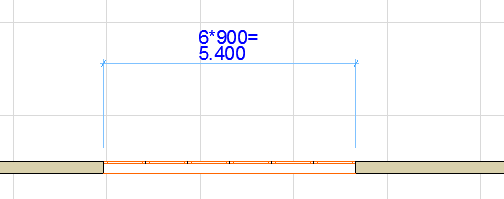

이런 줄 나누기는 정보상자에서 단락 기호로 나타납니다.

하지만, 추가되었을지도 모르는 추가 사용자정의 텍스트와는 관계없이, 자동 텍스트는 결합되어 남아있습니다 - 치수선을 편집하면, 측정값은 그에 따라 조정됩니다.
치수 텍스트로 자동텍스트 삽입
우측의 팝업 필드에서 자동텍스트를 선택하여 치수 텍스트 항목에 추가할 수 있습니다. 이 목록의 내용은 치수 유형에 따릅니다(예. 직선 또는 입면 치수):

자동텍스트는 치수 텍스트가 선택한 자동텍스트 참조의 현재값을 보여준다는 것을 의미합니다: 예를 들어, 해수면이라고 불리는 기준레벨을 정의하였다면, 여기에 자동텍스트로 해수면으로를 선택하면, 치수 텍스트는 그 레벨에 입면치수가 표시됩니다.
따옴표안에( 예. "1차 기준 레벨") 있는 텍스트를 선택하면, 이 텍스트 자체는 표시되지만 그 값은 보이지 않습니다.
노트: 프로젝트 기준 레벨을 정의하려면, 옵션 > 프로젝트 환경설정 > 기준 레벨 을 사용합니다.
기준 레벨 환경설정 참조.
치수 텍스트에 위첨자를 추가합니다
사용자 정의 텍스트에 위첨자를 포함시키려면 위첨자 시작하기/끝내기를 사용합니다. 이 옵션을 클릭하여 위첨자 텍스트 앞에 삽입기호(^)를 넣고, 옵션을 다시 클릭하여 (또는 행 바꿈을 삽입하여) 두 번째 삽입기호(^)로 위첨자를 끝냅니다.

노트: 만약 치수의 측정된 값에 이미 위첨자를 포함되어 있다면 (옵션 > 프로젝트 환경설정 > 치수 에서 정의한 추가 정밀도를 사용하고 있으므로), 시작 위첨자 삽입기호(^)를 삽입하기 전 스페이스를 추가합니다. 이렇게 하지 않으면, 삽입기호(^) 자체가 치수 텍스트에 나타나게 됩니다.
값 표시 칸에는 화면상에서 치수가 어떻게 보여지는지 나타냅니다.